ทีละขั้นตอนการติดตั้ง windows xp บนแล็ปท็อป สิ่งที่คุณต้องการในการติดตั้ง Windows XP บนคอมพิวเตอร์ของคุณ
เพื่อน ๆ กับบทความนี้เราเปิด ส่วนใหม่เกี่ยวกับวิธีการทำงานอย่างถูกต้องกับคอมพิวเตอร์ เราจะครอบคลุมประเด็นต่างๆ เช่น วิธีการติดตั้ง Windows XP อย่างถูกต้อง ตลอดจนอัปเดตไดรเวอร์และโปรแกรมอื่นๆ สำหรับการใช้งานในชีวิตประจำวัน
หลายคนจะพูดว่า: “ จะใส่อะไรที่นั่น? ทุกอย่างเรียบง่ายไหม?” และคุณทราบดีว่าการติดตั้งระบบปฏิบัติการที่ไม่ถูกต้องโดยส่วนใหญ่แล้วเป็นสาเหตุหลักของการทำงานผิดพลาดในคอมพิวเตอร์ ตั้งแต่การหยุดนิ่งและการเบรก ซึ่งลงท้ายด้วยข้อผิดพลาดที่ระดับฮาร์ดแวร์
วิธีที่คุณติดตั้งระบบปฏิบัติการบนคอมพิวเตอร์ของคุณจะเป็นตัวกำหนดว่าจะให้บริการคุณได้ดีเพียงใด มาดูวิธีการติดตั้ง Windows XP อย่างถูกต้องกัน
เราวิเคราะห์เนื้อหาบนอินเทอร์เน็ตในหัวข้อนี้เพียงพอ แต่เราไม่พบการเปิดเผยหัวข้อที่ง่ายและเพียงพอ นอกจากนี้ เพื่อให้การรับรู้ง่ายขึ้นและเข้าใจกระบวนการติดตั้ง OS มากขึ้น จึงได้จัดทำวิดีโอเรื่องราวพร้อมคำอธิบายโดยละเอียด
ให้ความสนใจเพียงเล็กน้อยกับเรื่องเล็ก ๆ น้อย ๆ เช่น "การซื้อแผ่นดิสก์ที่มีระบบปฏิบัติการ", "จำเป็นต้องอ่านข้อตกลงใบอนุญาตหรือไม่" เราเน้นที่การตั้งค่าเริ่มต้นของระบบที่ติดตั้ง
ขั้นตอนพื้นฐานในการติดตั้ง Windows XP
- 1. สิ่งแรกที่ต้องทำคือเปลี่ยนลำดับการบู๊ตใน BIOS เป็น “บูตจากออปติคัลดิสก์” เมื่อต้องการทำสิ่งนี้ เมื่อโหลด OS คุณต้องคลิก “ F2"หรือ" DEL", และไปที่" บูต” โดยกดที่ “ + " หรือ " - ” แก้ไขลำดับการโหลดเพื่อให้รายการ“ ไดรฟ์ซีดีรอม” อยู่ที่ด้านบนสุด

- 2. บันทึกการตั้งค่าโดยกดปุ่ม “ F10” เมื่อคุณรีสตาร์ทคอมพิวเตอร์ ข้อความ “ กดปุ่มใดก็ได้เพื่อบูตจากซีดี ..” คุณต้องกดปุ่มใดก็ได้เพื่อเริ่มดาวน์โหลดจาก ดิสก์การติดตั้ง.
- 3. ถัดไป การเตรียมการสำหรับการติดตั้งระบบปฏิบัติการจะเริ่มขึ้น เมื่อหน้าต่างต้อนรับปรากฏขึ้น ระบบจะขอให้คุณยืนยันความตั้งใจที่จะติดตั้งระบบปฏิบัติการใหม่อีกครั้งโดยกดปุ่ม "Enter"
- 4. เมื่อข้อตกลงใบอนุญาตปรากฏขึ้น ให้คลิก “ F8”เพื่อยอมรับและทำการติดตั้งต่อไป
- 5. หากคุณติดตั้งระบบปฏิบัติการใหม่ โปรแกรมติดตั้งจะพยายามกู้คืน เวอร์ชันที่ติดตั้ง... เราไม่ต้องการสิ่งนี้ เรากด "Esc"
- 6. ต่อไปอาจเป็นสิ่งที่สำคัญที่สุด การเลือกพาร์ติชั่นที่จะติดตั้ง หากคุณมีลำดับความสำคัญอยู่แล้ว HDDแบ่งออกเป็นโลจิคัลพาร์ติชัน: ระบบและผู้ใช้อย่างน้อยหนึ่งรายซึ่งเป็นสิ่งที่ดีมาก จากนั้นจำเป็นต้องลบพาร์ติชั่นระบบ จากนั้นสร้าง ฟอร์แมต และติดตั้งระบบปฏิบัติการใหม่บนพาร์ติชั่นนั้น

หากยังไม่เคยแชร์ฮาร์ดไดรฟ์มาก่อน ควรทำทันที เพื่ออะไร? ทุกอย่างง่ายมาก โดยการแบ่งฮาร์ดไดรฟ์ออกเป็นส่วนระบบและส่วนผู้ใช้ คุณจะสร้างถุงลมนิรภัยสำหรับตัวคุณเอง หากระบบปฏิบัติการล้มเหลว ในกรณีที่เลวร้ายที่สุด คุณเพียงแค่ติดตั้งระบบปฏิบัติการใหม่บนพาร์ติชั่นระบบที่ฟอร์แมตแล้ว แต่ข้อมูลผู้ใช้ คุณจะยังคงปลอดภัยบนพาร์ติชั่นผู้ใช้
วิธีแบ่งฮาร์ดไดรฟ์อย่างถูกต้องดูวิดีโอ ตัวอย่างเช่น มีการพิจารณาฮาร์ดไดรฟ์ 10 GB ในวิดีโอสอน หากฮาร์ดไดรฟ์ของคุณอนุญาต ให้สร้างพาร์ติชันระบบอย่างน้อย 20 GB
- 7. ถัดไป คุณต้องฟอร์แมตพาร์ติชันด้วยประเภทระบบไฟล์ NTFS เลือกรูปแบบด่วน
- 8. ระบบจะรีบูต เราจะใช้เวลาสักครู่และกู้คืนเป็น การตั้งค่าไบออสกำลังโหลดจาก ฮาร์ดดิสก์มากกว่าซีดีรอม เราได้พิจารณาวิธีการทำสิ่งนี้ในขั้นตอนแรกแล้ว
- 9. หลังจากรีบูตระบบจะทำการติดตั้งต่อไป หน้าต่างแรกที่ปรากฏขึ้นจะเป็น “ หน้าต่างการตั้งค่าภูมิภาค” ตำแหน่งที่คุณต้องการเลือกรูปแบบแป้นพิมพ์
- 10. ถัดไป โปรแกรมติดตั้งจะขอให้คุณป้อนชื่อและชื่อองค์กร ป้อนเฉพาะชื่อและคลิกถัดไป
- 11. ในหน้าต่างที่ปรากฏขึ้น ให้ป้อน คีย์ใบอนุญาตผลิตภัณฑ์. ระวัง.
- 12. ตั้งชื่อคอมพิวเตอร์ ปล่อยให้ฟิลด์รหัสผ่านของผู้ดูแลระบบว่างไว้สำหรับตอนนี้
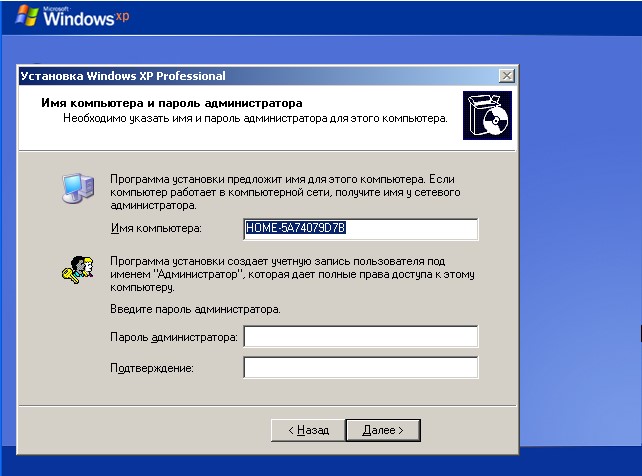
ใช้จ่าย การตั้งค่าที่จำเป็นวันและเวลา. สิ่งหนึ่ง แต่ในขณะนี้เราได้ยกเลิกการเปลี่ยนไปใช้ฤดูหนาวอย่างถูกกฎหมายแล้ว ฉันแนะนำให้คุณติดตั้งการอัปเดตที่เกี่ยวข้องจากเว็บไซต์ทางการของ Microsoft (WindowsXP-KB2570791-x86-RUS) สามารถทำได้หลังจากติดตั้งระบบปฏิบัติการ
- 13. ถัดไป คุณต้องพิจารณาว่าคอมพิวเตอร์จะทำงานในเครือข่ายโดเมนหรือไม่ เราไม่เปลี่ยนแปลงอะไร เรากด “ ไกลออกไป” เรากำลังรอให้โปรแกรมติดตั้งทำงานให้เสร็จและรีบูต
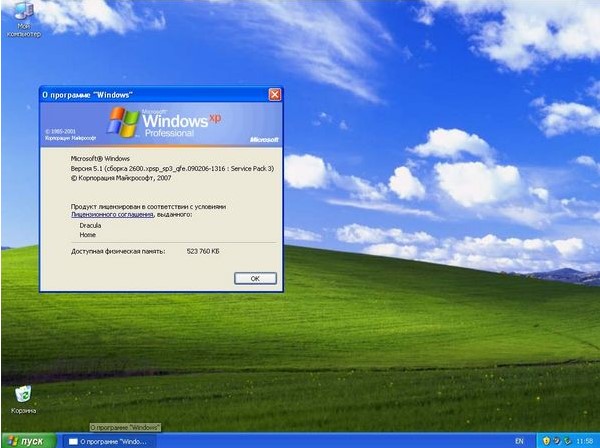
- 14. ในการเริ่มต้นครั้งแรก ระบบจะพยายามปรับส่วนขยายหน้าจอโดยอัตโนมัติ ยอมรับพวกเขาหากคุณพอใจกับตัวเลือกที่เลือก เมื่อหน้าต่างต้อนรับปรากฏขึ้น ให้คลิก “ ไกลออกไป” เราเลื่อนการตั้งค่าการอัปเดตอัตโนมัติ ข้ามการตั้งค่าไปยังอินเทอร์เน็ต เลื่อนการลงทะเบียนกับ Microsoft
- 15. สร้างบัญชี
- 16. จำเป็นต้องมีการตั้งค่าระบบปฏิบัติการเริ่มต้น ดูวิดีโอและทำตามทุกอย่างทีละขั้นตอน หลังจากเสร็จสิ้นการตั้งค่าทั้งหมด คุณจะได้รับคอมพิวเตอร์ที่กำหนดค่าอย่างเหมาะสมซึ่งเตรียมไว้สำหรับการทำงาน
วิธีการติดตั้งวิดีโอ Windows XP อย่างถูกต้อง
ดูวิดีโอการเรียนรู้ หากไม่ชัดเจน เราถามคำถาม
การติดตั้งระบบ Windows ใหม่สำหรับผู้ใช้จำนวนมากยังคงเป็นเรื่องลึกลับและไม่รู้จัก ทั้งที่จริงแล้วมันง่ายและรวดเร็ว หากคุณตัดสินใจที่จะอัปเกรดเป็น Windows XP และติดตั้งให้เสร็จสมบูรณ์ด้วยตัวเอง บทความนี้จะช่วยคุณจัดการกับปัญหาทั้งหมดและตอบคำถามมากมาย
สิ่งที่ต้องทำก่อนติดตั้ง Windows XP
ในระหว่างขั้นตอนการติดตั้ง ไฟล์ในไดรฟ์ Local C จะได้รับการฟอร์แมต อีกทางเลือกหนึ่ง คุณสามารถลบเนื้อหาทั้งหมดในคอมพิวเตอร์ ล้างข้อมูลทั้งหมด อย่างไรก็ตาม หากคุณรักภาพถ่ายและโปรแกรม ไม่ควรทำเช่นนี้
ถ้าคุณ ระบบไฟล์แบ่งออกเป็นหลายไดรฟ์ - ถ่ายโอนข้อมูลสำคัญจากไดรฟ์ C ไปยังไดรฟ์อื่น หลังจากติดตั้งใหม่ คุณจะสูญเสียรูปภาพ เพลง โปรแกรมที่ติดตั้งในไดรฟ์ C
จับภาพ Windows XP
ระบบได้รับการติดตั้งจากสื่อเก็บข้อมูลใด ๆ : ออปติคัลดิสก์, สื่อ usb, แฟลชไดรฟ์ หากคุณไม่มีดิสก์ระบบปฏิบัติการ คุณจะต้องสร้างดิสก์ขึ้นมาเอง ด้วยเหตุนี้ โปรแกรมสำหรับสร้างและบันทึกภาพจึงเหมาะสม:
- เครื่องมือภูต;
- อัลตร้าไอโซ;
- แอลกอฮอล์.
การใช้งาน Daemon Tools สะดวกกว่าเนื่องจากมีการแจกจ่ายฟรีบนเว็บไซต์ทางการ: https://www.daemon-tools.cc/rus/products
เข้าไปดาวน์โหลดสินค้าได้เลย
สำหรับคำแนะนำทั้งหมดเกี่ยวกับการบันทึกภาพ โปรดดูบทความ
- ติดตั้งโปรแกรมตามคำแนะนำของโปรแกรมติดตั้ง
- ไปที่ส่วนสำหรับบันทึกภาพ
- ใส่แผ่นดิสก์ลงในคอมพิวเตอร์ของคุณ
- เลือกสื่อและเริ่มบันทึก

การติดตั้ง Windows XP
เมื่อคุณมีดิสก์ที่มีระบบปฏิบัติการหรือแฟลชไดรฟ์ USB อยู่ในมือ คุณได้บันทึกไฟล์ที่สำคัญที่สุด - ได้เวลาเริ่มการติดตั้งแล้ว
- ไปที่ไบออส ในการดำเนินการนี้ คุณต้องรีบูตระบบโดยคลิกที่ปุ่มพิเศษเมื่อเปิดเครื่อง ส่วนใหญ่มักจะเป็น F7 หรือ F12 การกดปุ่มที่ถูกต้องจะนำคุณไปยังเมนู BIOS โปรดใช้ความระมัดระวัง เนื่องจากคุณจำเป็นต้องมีเวลากดปุ่มก่อนที่หน้าจอเริ่มต้นจะปรากฏขึ้น
- BIOS นั้นแตกต่างกันทั้งหมดขึ้นอยู่กับเวอร์ชันของมัน ส่วนใหญ่มักจะได้รับการออกแบบเป็นแท็บ คุณต้องค้นหาแท็บ "บูต"
- ในนั้นคุณจะพบรายการ " อุปกรณ์บูตลำดับความสำคัญ ". ส่วนนี้กำหนดค่าสื่อหลักที่ระบบจะบูต ค่าเริ่มต้น กำลังโหลดจากฮาร์ดดิสก์ แต่ระหว่างการติดตั้ง ลำดับความสำคัญนี้จะต้องเปลี่ยนเป็นออปติคัลดิสก์หรือแฟลชไดรฟ์ USB

- ตอนนี้เลือกสื่อหลักโดยใช้ปุ่ม "+ -" ด้วยความช่วยเหลือของภาพหน้าจอด้านล่าง คุณสามารถเข้าใจวิธีการแปลการ์ดหน่วยความจำและการแปลซีดีได้อย่างง่ายดาย สื่อของคุณควรอยู่ในบรรทัด "อุปกรณ์บู๊ตเครื่องแรก"
- จำลำดับของอุปกรณ์ที่เดิม
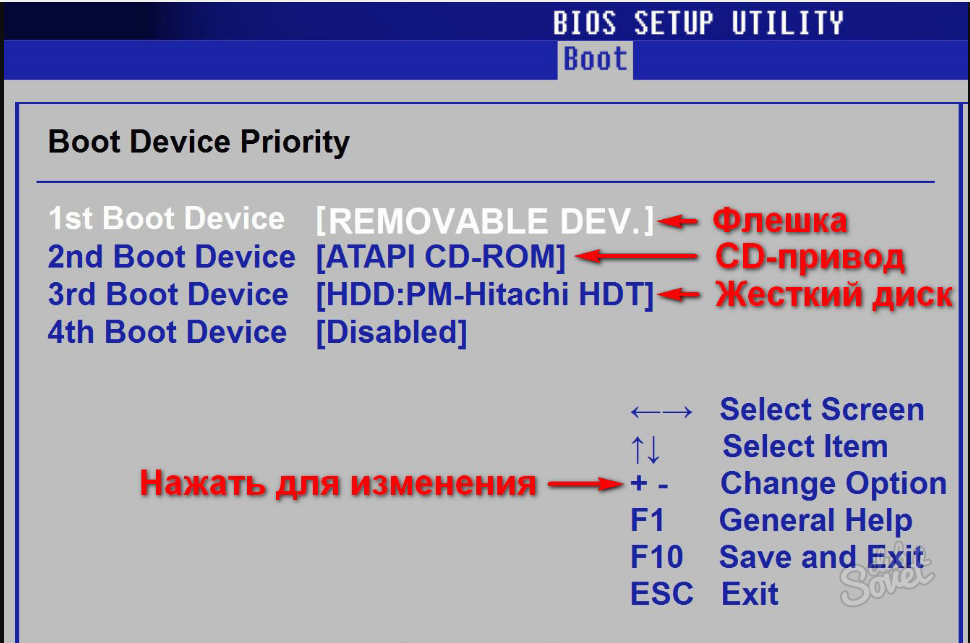
- ตอนนี้เหลือเพียงคลิกที่ติดตั้งและรอให้ระบบติดตั้ง จะใช้เวลาถึงหนึ่งชั่วโมง ในระหว่างกระบวนการ คอมพิวเตอร์อาจรีสตาร์ทเองหลายครั้ง
- เมื่อการติดตั้งเสร็จสมบูรณ์ คุณจะได้รับระบบ Windows XP ใหม่ทั้งหมด
![]()
สิ่งที่ต้องทำหลังจากติดตั้ง Windows XP
นี่ไม่ใช่จุดสิ้นสุดของขั้นตอน ก่อนอื่นคุณต้องไปที่ BIOS อีกครั้งและตั้งค่าลำดับความสำคัญในการบู๊ตเป็นค่าเดิม
- จากนั้นดาวน์โหลดไดรเวอร์
- หากคุณไม่มีดิสก์ไดรเวอร์ ให้ใช้เคล็ดลับนี้:
- ไปที่แผงควบคุมจากเมนูเริ่ม
- ค้นหาแท็บ ฮาร์ดแวร์และเสียง
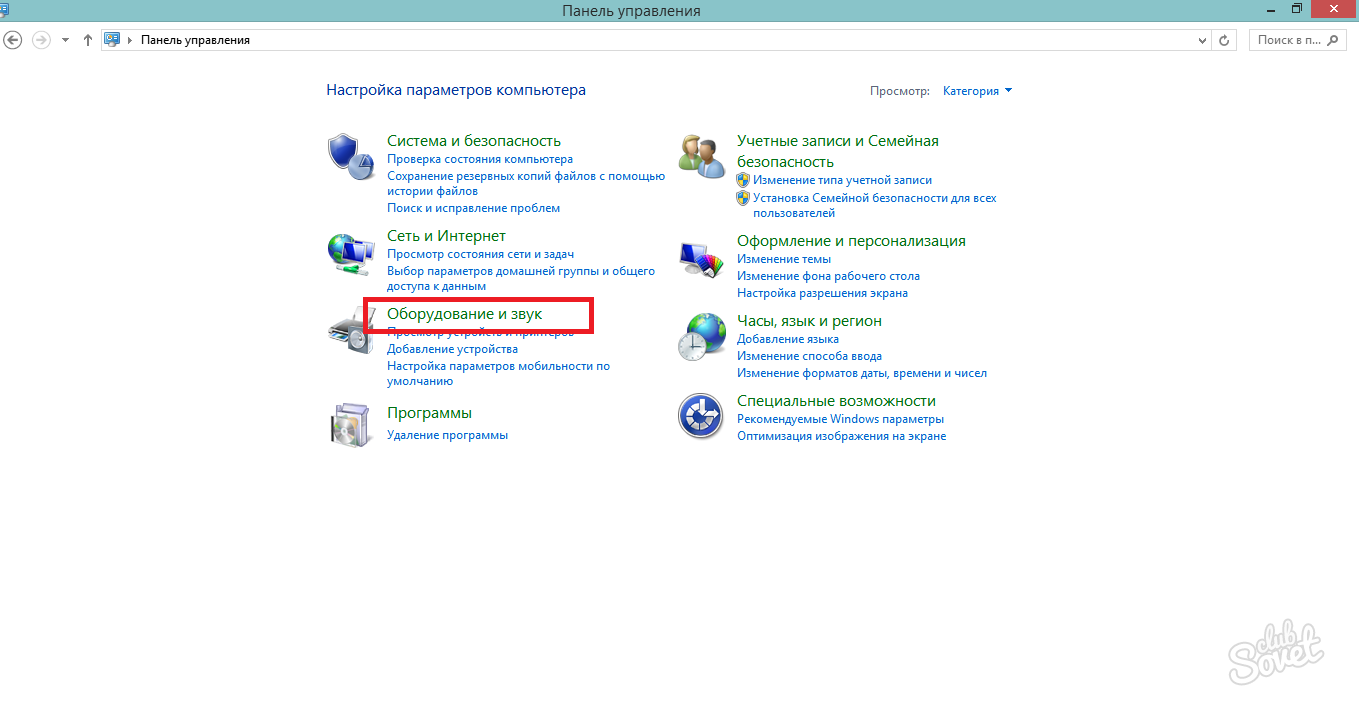
- ในส่วนนี้ คลิกที่รายการ "ตัวจัดการงาน"
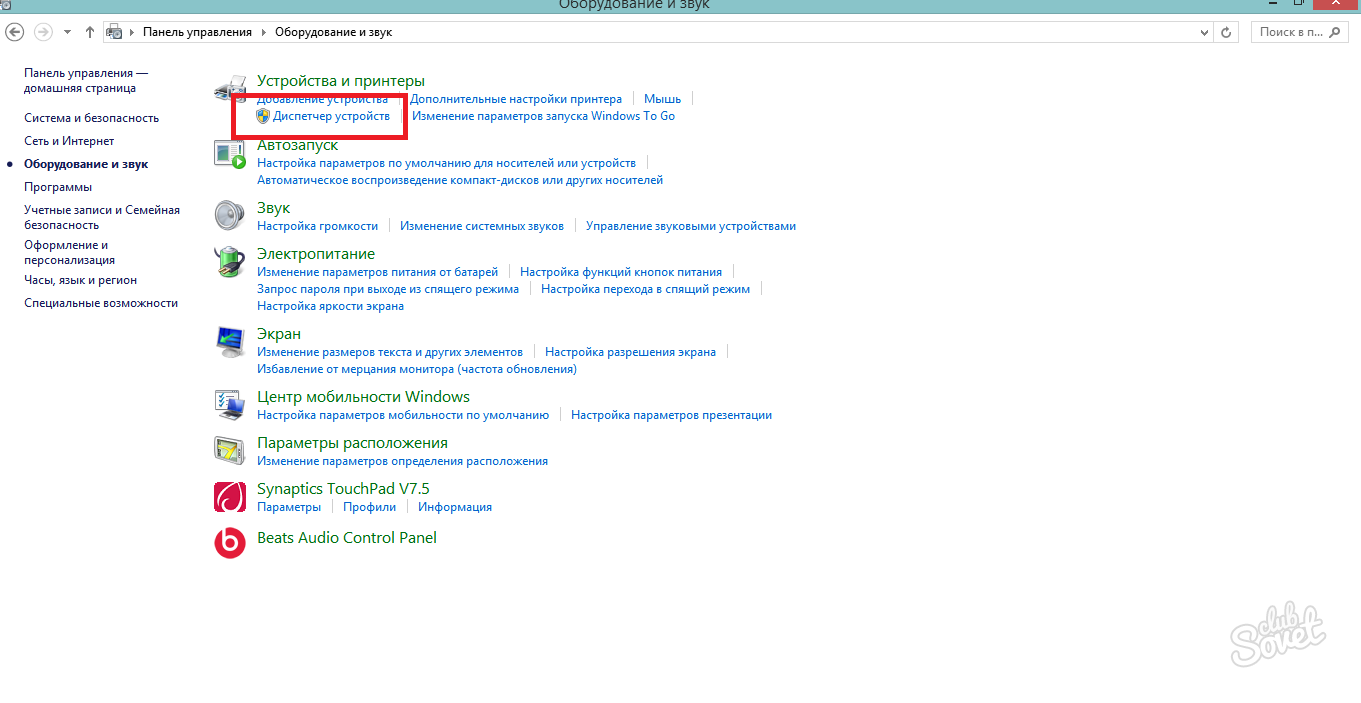
- ตอนนี้คุณสามารถดูอุปกรณ์ทั้งหมดบนคอมพิวเตอร์ของคุณ คลิกที่มัน คลิกขวาเมาส์และเลือก "อัปเดตไดรเวอร์"
อย่างที่คุณเห็น การติดตั้งระบบปฏิบัติการใหม่นั้นไม่ใช่เรื่องยาก

ห้องผ่าตัด ระบบ Windows XP เป็นโปรแกรมที่มีแนวโน้มที่จะเกิดความผิดพลาด ความผิดปกติอาจเกิดขึ้นได้ทั้งในระดับระบบและเนื่องจากอิทธิพลจากผู้ใช้ภายนอก ข้อผิดพลาดดังกล่าวสะสมอยู่ในระบบเป็นเวลานานและคอมพิวเตอร์ไม่ยอมบู๊ต ในกรณีส่วนใหญ่ หมายความว่าคุณต้องติดตั้งระบบปฏิบัติการใหม่ ขั้นตอนการติดตั้งค่อนข้างยุ่งยาก ดังนั้นคุณจำเป็นต้องรู้ว่า XP เป็นอย่างไร
เหตุใดผู้ผลิตจึงไม่สามารถพัฒนาระบบปฏิบัติการเวอร์ชันที่สมบูรณ์แบบ (นิรันดร์) ได้ ยังไม่มีใครพบคำตอบ ด้วยเหตุผลเดียวกัน มนุษย์จึงไม่สามารถมีชีวิตอยู่ตลอดไปหรือสร้างแหล่งบำรุงเลี้ยงชั่วนิรันดร์
หลายคนตัดสินใจเริ่มติดตั้ง Windows ด้วยตัวเอง ผู้ใช้ส่วนใหญ่ระหว่างการดำเนินการ พบปัญหาที่ไม่ทราบสาเหตุเนื่องจากไม่ได้ติดตั้ง Windows XP
ขั้นเตรียมการ
ในการเตรียมตัวสำหรับ (ใช้ได้กับทุกรุ่น) จำเป็นต้องทำกิจกรรมหลายอย่าง บางกิจกรรมเป็นข้อบังคับ อื่นๆ ขึ้นอยู่กับดุลยพินิจของผู้ใช้:
- เตรียมตัว ดิสก์สำหรับบูตหรือแท่ง USB ที่คุณชื่นชอบ การประกอบ Windowsเอ็กซ์พี. ขอแนะนำให้ใช้ Service Pack 3 เพื่อที่ภายหลังจะไม่มีปัญหากับการติดตั้งโปรแกรมหรือไดรเวอร์
- ตรวจสอบให้แน่ใจว่าไม่มีข้อมูลสำคัญในส่วน "C" (โดยมีการติดตั้ง Windows บนฮาร์ดไดรฟ์นี้แล้ว) ถ่ายโอนข้อมูลทั้งหมดที่คุณต้องการในไดรฟ์ "D" หรือแฟลชไดรฟ์
ความสนใจ! โฟลเดอร์ "เดสก์ท็อป" และ "เอกสารของฉัน" อยู่ในส่วน "C" ด้วย ดังนั้นข้อมูลจากโฟลเดอร์เหล่านี้จะถูกลบออก
- ทำ สำรองดิสก์ระบบ สิ่งนี้จะช่วยให้คุณสามารถกู้คืนการทำงานก่อนหน้าได้อย่างรวดเร็วและไม่ลำบาก เวอร์ชั่น Windows XP หากการติดตั้งใหม่จะถูกขัดจังหวะด้วยเหตุผลหลายประการ
การเลือกสื่อที่สามารถบู๊ตได้ของ Windows XP
ใส่ดิสก์สำหรับบูต Windows XP หรือไดรฟ์ USB แล้วเริ่มคอมพิวเตอร์ของคุณ ในช่วงเริ่มต้นของการบู๊ต PC จะมีหน้าต่างปรากฏขึ้นเพื่อให้คุณเลือกอุปกรณ์เริ่มต้นที่จะบู๊ต ทางเลือกทำได้หลายวิธี:
- คุณต้องคลิกที่ " ปุ่มลัด" โดยปกติแล้วจะเป็น" F8, F9, F11 หรือ F12 " ในหน้าต่างที่ปรากฏขึ้น ให้เลือกบูตจากอุปกรณ์ USB หรือออปติคัลไดรฟ์
- ไม่สามารถดาวน์โหลดทันทีจากแหล่งที่ต้องการได้ในทันที จากนั้นคุณสามารถทำได้ผ่าน BIOS ในการป้อนคุณต้องกด "DEL" หรือ "F2" ต่อไป เราพบแท็บ "บูต" และใส่อุปกรณ์ที่จำเป็นในรายการบูตก่อน เราบันทึกการตั้งค่า - กด "F10" และยืนยัน คอมพิวเตอร์จะรีสตาร์ท
สำคัญ! มี BIOS หลายเวอร์ชันซึ่งเมนูต่างกันคุณต้องศึกษาเวอร์ชันของคุณโดยละเอียดเพื่อตั้งค่าที่จำเป็นได้อย่างรวดเร็วและถูกต้อง อย่าเปลี่ยนการตั้งค่าที่ไม่รู้จัก เพราะอาจทำให้คอมพิวเตอร์ของคุณเสียหายได้
ขั้นตอนนี้ค่อนข้างยากสำหรับผู้ใช้ส่วนใหญ่ และด้วยเหตุนี้ Windows XP จะไม่ถูกติดตั้ง
หลังจากเลือกแหล่งดาวน์โหลดแล้ว การติดตั้งระบบบนพีซีจะเริ่มต้นขึ้น หน้าต่างเริ่มต้นของตัวติดตั้งจะปรากฏขึ้นบนหน้าจอ ระบบจะเตรียมการติดตั้งให้พร้อม ระบบจะแสดงหน้าต่างดังต่อไปนี้:

กดปุ่ม "Enter" ยอมรับข้อตกลงใบอนุญาต (ไม่แสดงเสมอ) ด้วยปุ่ม "F8" หากคอมพิวเตอร์มี Windows XP อยู่แล้ว หน้าต่างที่มีตัวเลือกให้กู้คืนจะปรากฏขึ้น คุณต้องกด "Esc" เพื่อดำเนินการติดตั้งต่อ ขั้นตอนต่อไปคือการเลือกดิสก์ที่จะคัดลอกแล้วติดตั้งไฟล์ระบบ:

จำเป็นต้องใช้แนวทางที่รับผิดชอบในขณะนี้ เนื่องจากการเลือกไดรฟ์ "D" จะทำลายไฟล์ทั้งหมดที่อยู่ในนั้น เลือกไดรฟ์ "C" และกด "Enter" ระบบจะแสดงหน้าต่างต่อไปนี้ ซึ่งจำเป็นต้องยืนยันพารามิเตอร์ที่เลือกทั้งหมด ให้กดปุ่ม "C"
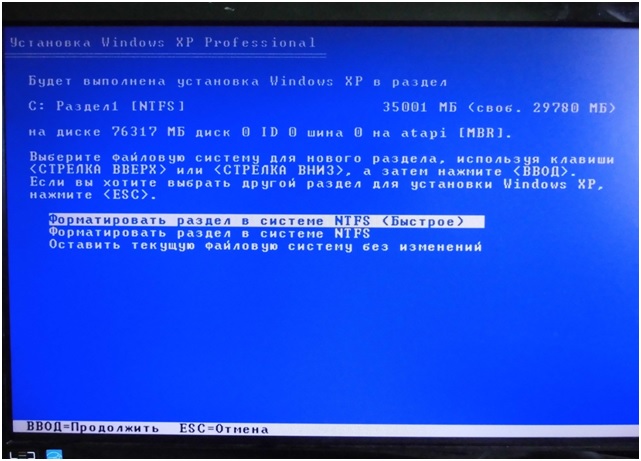
เหตุใดการจัดรูปแบบจึงจำเป็น เพื่อไม่ให้เกิดข้อขัดแย้งระหว่างไฟล์ระบบและตัวเลือกการบูตระบบปฏิบัติการในภายหลัง นอกจากนี้ ไฟล์ระบบเก่าจะใช้พื้นที่ดิสก์จำนวนมาก และจะไม่มีประโยชน์ แนะนำให้ใช้รูปแบบด่วนใน ระบบ NTFS... เลือกตัวเลือกที่ต้องการแล้วกด "Enter" เรายืนยันความจำเป็นในการจัดรูปแบบด้วยปุ่ม "F" และรอการสิ้นสุด

คอมพิวเตอร์จะรีสตาร์ท ปัญหาอาจเกิดขึ้นในขั้นตอนนี้ เนื่องจากออปติคัลดิสก์หรือไดรฟ์ USB ถูกเลือกเป็นอุปกรณ์เริ่มต้นสำหรับการบูท นี่อาจเป็นปัญหาใหญ่ หลายคนอาจคิดว่า "ฉันไม่สามารถติดตั้ง Windows XP ได้" ปัญหาได้รับการแก้ไขโดยคอมพิวเตอร์ สามารถทำได้หลายวิธี:
- ในเมนูสื่อที่สามารถบู๊ตได้ปรากฏขึ้น ให้เลือกตัวเลือกเพื่อทำการบูทต่อจากไดรฟ์ "C" / "Hard disk"
- เข้าสู่ BIOS อีกครั้งและกู้คืนการบู๊ตเริ่มต้น
- เลือกฮาร์ดดิสก์ที่จะบู๊ตตามค่าเริ่มต้นโดยใช้ปุ่มลัดเมื่อทำการบูทพีซี
หากทุกอย่างถูกต้อง หลังจากรีบูต Windows XP จะยังคงติดตั้งบนคอมพิวเตอร์ต่อไป หน้าต่างต่อไปนี้จะปรากฏขึ้น:
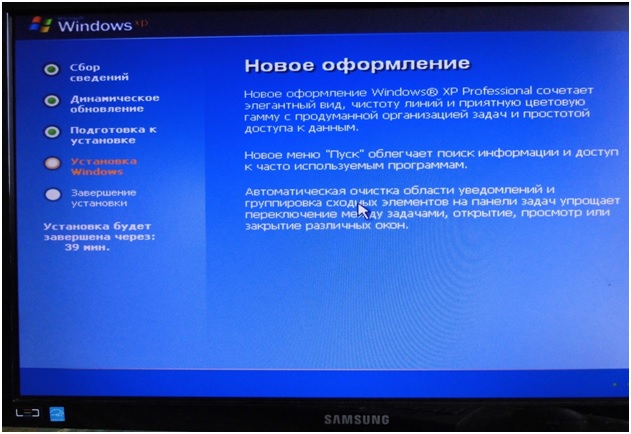
กระบวนการติดตั้งที่ตามมาทั้งหมดดำเนินการโดยระบบใน โหมดอัตโนมัติ... ผู้ใช้จะต้องยืนยันการใช้ภาษารัสเซียโดยค่าเริ่มต้นเท่านั้น enter ข้อมูลส่วนบุคคลกำหนดค่าเวลา วันที่ และเครือข่าย คุณยังสามารถตั้งชื่อเครือข่ายและรหัสผ่านความปลอดภัยของคอมพิวเตอร์ได้ คุณสามารถละเว้นการกระทำเหล่านี้ได้โดยปล่อยให้เป็นค่าเริ่มต้น หากต้องการยอมรับการตั้งค่า คุณเพียงแค่คลิก "ถัดไป"
เวลาในการติดตั้ง Windows XP จะอยู่ที่ประมาณ 30 นาที ความเร็วขึ้นอยู่กับพลังของคอมพิวเตอร์และสื่อที่ใช้บู๊ตได้ที่เลือก เมื่อการติดตั้งเสร็จสิ้น แบบฟอร์มจะปรากฏขึ้นซึ่งคุณต้องระบุชื่อของผู้ใช้คอมพิวเตอร์ ข้อมูลนี้จะแสดงในเมนูเริ่ม นอกจากนี้ ชื่อที่เลือกจะแสดงในไฟล์ โฟลเดอร์ และเมื่อติดตั้งโปรแกรมที่สร้างขึ้น
แบบฟอร์มมีลักษณะดังนี้:

คอมพิวเตอร์จะโหลดเดสก์ท็อป ระบบพร้อมสำหรับการกำหนดค่าเพิ่มเติม การติดตั้งไดรเวอร์อุปกรณ์และโปรแกรมโปรด
รายการที่เกี่ยวข้อง:

ไซต์คอมพิวเตอร์ทุก ๆ วินาทีน่าจะมีบทความเกี่ยวกับ วิธีการติดตั้งระบบปฏิบัติการ Windows XP... ฉันคิดว่าแม้ว่าบล็อกของฉันจะไม่มีข้อยกเว้นและจะยังคงอยู่บนนั้น คำแนะนำในการติดตั้ง Windows XP.
คุณสามารถติดตั้ง Windows บนฮาร์ดไดรฟ์เปล่า ผ่านระบบที่ติดตั้งไว้แล้ว หรือเป็นระบบปฏิบัติการที่สอง (ที่สาม ฯลฯ) แต่ละตัวเลือกเหล่านี้มีลักษณะเฉพาะของตัวเอง วันนี้ฉันอยากจะบอกคุณถึงวิธีการติดตั้งระบบปฏิบัติการที่มีอยู่ใหม่ทั้งหมดในขณะที่ทำการฟอร์แมตไดรฟ์ระบบ
โดยทั่วไป คุณสามารถเริ่มการติดตั้ง Windows XP ได้สองวิธี: 1) โดยการบูทจากดิสก์การติดตั้ง; 2) โดยตรงจากระบบที่ติดตั้ง ตัวเลือกแรกดีกว่าและเราจะพิจารณา
การพูดนอกเรื่องเล็กน้อย: ฉันไม่ได้ถ่ายภาพหน้าจอที่ใช้ในบทความด้วยตัวเอง ฉันยืมมาจากเว็บไซต์ compbegin.ru ฉันหวังว่าผู้เขียนจะไม่โกรธเคืองฉันสำหรับเรื่องนี้🙂
ดังนั้นในการติดตั้ง เราต้อง ดิสก์สำหรับบูตด้วยระบบปฏิบัติการ Windows XP เฉพาะดิสก์ดังกล่าวเท่านั้นที่มีส่วนที่ซ่อนอยู่พิเศษพร้อมไฟล์ระบบที่สำคัญที่จะช่วยให้คอมพิวเตอร์สามารถบู๊ตได้โดยตรงจากซีดีนี้
เราเปิดคอมพิวเตอร์ของเราและก่อนอื่นเราไปที่ BIOS เพื่อกำหนดค่าการบู๊ตจากดิสก์ เมื่อต้องการทำเช่นนี้ ทันทีหลังจากเปิดเครื่อง ให้กดแป้นบนแป้นพิมพ์ ลบหรือ F2(สามารถใช้ปุ่มอื่นๆ ได้เช่นกัน ดังนั้นโปรดดูข้อความแจ้งบนหน้าจออย่างระมัดระวัง)
เมื่ออยู่ใน Bios คุณต้องค้นหาส่วนที่มีคำว่า บูตแล้วจัดลำดับอุปกรณ์สำหรับบู๊ตใหม่เพื่อให้ซีดีรอมมาก่อน ขึ้นอยู่กับเวอร์ชั่นของ BIOS อุปกรณ์ที่คอมพิวเตอร์จะบู๊ตจะถูกเลือกจากรายการหรือเลื่อนขึ้นโดยใช้ปุ่ม F5 / F6, +/-
.
หลังจากทำการเปลี่ยนแปลงแล้ว เราจะออกจาก BIOS บันทึกการตั้งค่า ก่อนออกจากระบบ คุณต้องใส่แผ่นดิสก์ที่มี Windows XP ลงในไดรฟ์เพื่อให้คอมพิวเตอร์บูตได้
หากคอมพิวเตอร์ของคุณได้รับการติดตั้งด้วย any ระบบปฏิบัติการ Windows หลังจากรีบูตคุณจะเห็น "" บนหน้าจอ (หมายถึง "กดปุ่มใดก็ได้เพื่อบูตจากซีดี") ดังนั้น คุณต้องกดปุ่มใดก็ได้บนแป้นพิมพ์ หากคุณหน่วงเวลานานกว่า 10 วินาที การบูตระบบปฏิบัติการปัจจุบันที่ติดตั้งบนฮาร์ดดิสก์จะเริ่มขึ้น (จากนั้นคุณจะต้องรีสตาร์ทคอมพิวเตอร์) 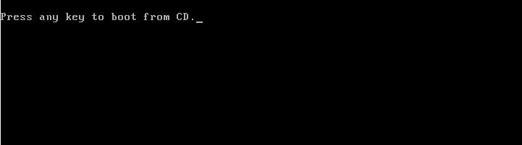 เชลล์ตัวติดตั้ง Windows XP จะปรากฏขึ้นบนหน้าจอ ระบบปฏิบัติการจะตรวจสอบฮาร์ดแวร์ที่ติดตั้งบนคอมพิวเตอร์และเริ่มดาวน์โหลดไฟล์การติดตั้ง
เชลล์ตัวติดตั้ง Windows XP จะปรากฏขึ้นบนหน้าจอ ระบบปฏิบัติการจะตรวจสอบฮาร์ดแวร์ที่ติดตั้งบนคอมพิวเตอร์และเริ่มดาวน์โหลดไฟล์การติดตั้ง  เมื่อสิ้นสุดกระบวนการนี้ หน้าต่างจะปรากฏขึ้นเพื่อให้คุณเริ่มติดตั้ง Windows คลิกที่ เข้าบนแป้นพิมพ์
เมื่อสิ้นสุดกระบวนการนี้ หน้าต่างจะปรากฏขึ้นเพื่อให้คุณเริ่มติดตั้ง Windows คลิกที่ เข้าบนแป้นพิมพ์ 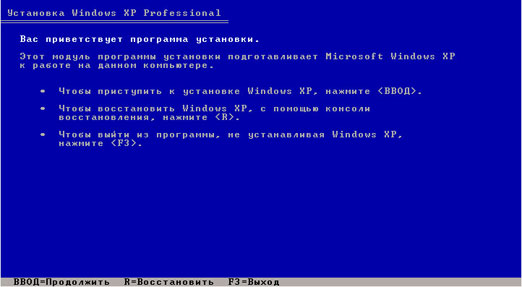 ต่อไปเรายอมรับข้อตกลงใบอนุญาตโดยคลิก F8.
ต่อไปเรายอมรับข้อตกลงใบอนุญาตโดยคลิก F8.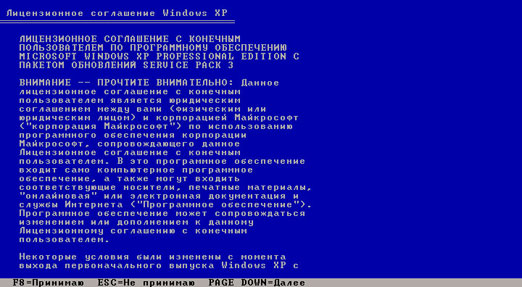 จากนั้นจะค้นหาสำเนา Windows ก่อนหน้าที่ติดตั้งบนคอมพิวเตอร์ของคุณ หากพบสิ่งใด คุณจะเห็นหน้าจอแสดงรายการระบบเหล่านี้
จากนั้นจะค้นหาสำเนา Windows ก่อนหน้าที่ติดตั้งบนคอมพิวเตอร์ของคุณ หากพบสิ่งใด คุณจะเห็นหน้าจอแสดงรายการระบบเหล่านี้  นอกจากนี้ยังจะนำเสนอที่นี่:
นอกจากนี้ยังจะนำเสนอที่นี่:
1) กู้คืนสำเนา Windows ที่พบโดยกดปุ่ม R .
การกู้คืนสามารถช่วยในกรณีที่เกิดความเสียหาย การลบหรือเปลี่ยนไฟล์ระบบที่ติดไวรัส ไฟล์ Windows.
หากคุณเลือกรายการนี้ คุณจะต้องทำตามขั้นตอนการติดตั้งระบบโดยสมบูรณ์ ซึ่งในระหว่างนั้นไฟล์ระบบทั้งหมดของสำเนาเก่าจะถูกแทนที่ด้วยไฟล์ใหม่จากซีดี ข้อมูล การตั้งค่า และ . ทั้งหมดของคุณ โปรแกรมที่ติดตั้งในเวลาเดียวกันพวกเขาจะไม่หายไปทุกที่
2) ติดตั้ง สำเนาใหม่ Windows โดยกดปุ่ม Esc .
เพราะ เราต้องการติดตั้ง หน้าต่างใหม่ XP จากนั้นเราก็กดบนแป้นพิมพ์ NS.
กล่องรายการ ระบบที่ติดตั้งคุณจะไม่เห็นว่าคุณกำลังติดตั้งระบบบนฮาร์ดไดรฟ์ใหม่หรือไม่ เช่นเดียวกับสำเนาก่อนหน้าของ Windows มีรุ่นหรือเซอร์วิสแพ็คอื่น
เพราะ ในกรณีของฉัน ระบบปฏิบัติการได้รับการติดตั้งบนคอมพิวเตอร์แล้ว จากนั้นฮาร์ดดิสก์ก็ถูกจัดสรรให้กับโลจิคัลดิสก์แล้ว ดังนั้น หน้าต่างจะปรากฏขึ้นโดยแสดงรายการส่วนทั้งหมดที่พบ  หากพาร์ติชั่นปัจจุบันของฮาร์ดดิสก์ไม่เหมาะกับคุณ คุณสามารถลบพาร์ติชั่นที่มีอยู่ได้โดยกดปุ่ม NS(คุณสามารถเลือกส่วนที่ต้องการได้โดยใช้ลูกศรบนแป้นพิมพ์) หลังจากลบพาร์ติชั่น พื้นที่ที่มันครอบครองจะไม่ถูกจัดสรร และข้อมูลทั้งหมดบนโลจิคัลดิสก์นี้จะถูกลบออก
หากพาร์ติชั่นปัจจุบันของฮาร์ดดิสก์ไม่เหมาะกับคุณ คุณสามารถลบพาร์ติชั่นที่มีอยู่ได้โดยกดปุ่ม NS(คุณสามารถเลือกส่วนที่ต้องการได้โดยใช้ลูกศรบนแป้นพิมพ์) หลังจากลบพาร์ติชั่น พื้นที่ที่มันครอบครองจะไม่ถูกจัดสรร และข้อมูลทั้งหมดบนโลจิคัลดิสก์นี้จะถูกลบออก
ฉันพอใจกับโครงสร้างที่มีอยู่ของฮาร์ดดิสก์ ดังนั้นฉันจึงใช้ลูกศรบนแป้นพิมพ์เพื่อเลือกพาร์ติชันที่จะติดตั้งระบบ ช่างมันเถอะ C: ส่วนที่ 2 (ระบบ)... จากนั้นฉันก็กด เข้า.
หากหน้าต่างต่อไปนี้ปรากฏขึ้น ให้คลิก เข้า. จากนั้นเลือก "ฟอร์แมตพาร์ติชันใน NTFS" แล้วคลิก เข้า.
จากนั้นเลือก "ฟอร์แมตพาร์ติชันใน NTFS" แล้วคลิก เข้า. กระบวนการจัดรูปแบบเริ่มต้น:
กระบวนการจัดรูปแบบเริ่มต้น:  เมื่อเสร็จสิ้นการคัดลอกไฟล์ Windows XP ไปยังฮาร์ดไดรฟ์จะเริ่มขึ้น:
เมื่อเสร็จสิ้นการคัดลอกไฟล์ Windows XP ไปยังฮาร์ดไดรฟ์จะเริ่มขึ้น:  หลังจากการคัดลอกเสร็จสิ้น คอมพิวเตอร์จะรีสตาร์ท หากหลังจากรีบูตหน้าจอปรากฏขึ้นพร้อมข้อความ "" - อย่ากดอะไรเลย (รอ 10 วินาที) มิฉะนั้น การติดตั้งจะเริ่มต้นใหม่
หลังจากการคัดลอกเสร็จสิ้น คอมพิวเตอร์จะรีสตาร์ท หากหลังจากรีบูตหน้าจอปรากฏขึ้นพร้อมข้อความ "" - อย่ากดอะไรเลย (รอ 10 วินาที) มิฉะนั้น การติดตั้งจะเริ่มต้นใหม่
ถัดไป Windows จะเสนอให้กำหนดค่าภาษาและภูมิภาค คลิกถัดไป  ในหน้าต่าง "การตั้งค่าความเป็นเจ้าของโปรแกรม" ให้ป้อนชื่อ (เช่น Ivan) และชื่อองค์กร (เช่น Nome) คลิกถัดไป
ในหน้าต่าง "การตั้งค่าความเป็นเจ้าของโปรแกรม" ให้ป้อนชื่อ (เช่น Ivan) และชื่อองค์กร (เช่น Nome) คลิกถัดไป  หน้าต่างรหัสผลิตภัณฑ์ปรากฏขึ้น ซึ่งคุณต้องป้อน หมายเลขซีเรียลวินโดว์ XP
หน้าต่างรหัสผลิตภัณฑ์ปรากฏขึ้น ซึ่งคุณต้องป้อน หมายเลขซีเรียลวินโดว์ XP  จากนั้นให้ป้อนชื่อคอมพิวเตอร์ที่จะปรากฏบนเครือข่าย (ใช้ตัวอักษรละติน) รหัสผ่านผู้ดูแลระบบสามารถเว้นว่างไว้ได้
จากนั้นให้ป้อนชื่อคอมพิวเตอร์ที่จะปรากฏบนเครือข่าย (ใช้ตัวอักษรละติน) รหัสผ่านผู้ดูแลระบบสามารถเว้นว่างไว้ได้ 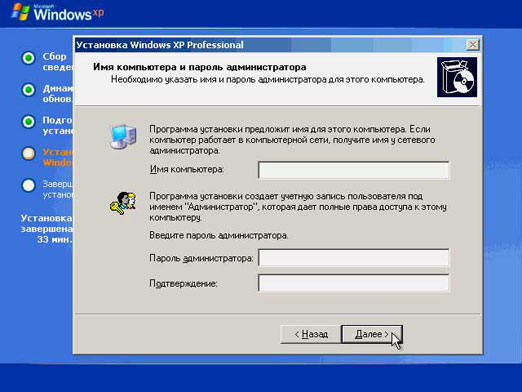 ในหน้าต่าง "การตั้งค่าเวลาและวันที่" ให้ตรวจสอบพารามิเตอร์ทั้งหมดแล้วคลิก "ถัดไป"
ในหน้าต่าง "การตั้งค่าเวลาและวันที่" ให้ตรวจสอบพารามิเตอร์ทั้งหมดแล้วคลิก "ถัดไป"  คุณจะเห็นสองหน้าต่างถัดไปก็ต่อเมื่อการแจกจ่าย Windows XP มีไดรเวอร์สำหรับการ์ดเครือข่ายของคุณ ในตอนแรกเราปล่อยให้เครื่องหมายอยู่ในตำแหน่ง "พารามิเตอร์ปกติ" และในวินาทีที่เราเห็นด้วยกับชื่อ กลุ่มทำงาน WORKGROUP และเพียงแค่คลิกถัดไป
คุณจะเห็นสองหน้าต่างถัดไปก็ต่อเมื่อการแจกจ่าย Windows XP มีไดรเวอร์สำหรับการ์ดเครือข่ายของคุณ ในตอนแรกเราปล่อยให้เครื่องหมายอยู่ในตำแหน่ง "พารามิเตอร์ปกติ" และในวินาทีที่เราเห็นด้วยกับชื่อ กลุ่มทำงาน WORKGROUP และเพียงแค่คลิกถัดไป 
 Windows จะเริ่มติดตั้งเครือข่ายและคัดลอกไฟล์ หลังจากการติดตั้งเสร็จสิ้น คอมพิวเตอร์จะรีบูตและเสนอให้ปรับความละเอียดหน้าจอโดยอัตโนมัติ - คลิก "ตกลง"
Windows จะเริ่มติดตั้งเครือข่ายและคัดลอกไฟล์ หลังจากการติดตั้งเสร็จสิ้น คอมพิวเตอร์จะรีบูตและเสนอให้ปรับความละเอียดหน้าจอโดยอัตโนมัติ - คลิก "ตกลง"  หน้าจอต้อนรับจะปรากฏขึ้น - คลิก "ถัดไป"
หน้าจอต้อนรับจะปรากฏขึ้น - คลิก "ถัดไป" 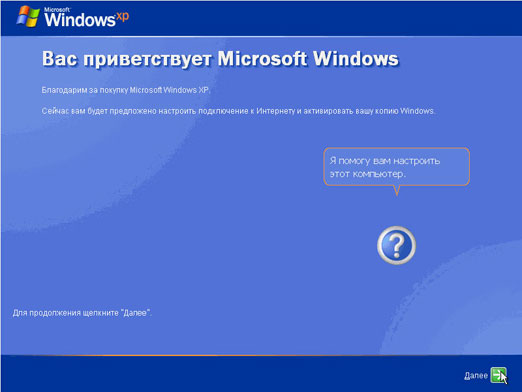 หน้าต่างถัดไปจะขอให้คุณเปิดใช้งาน อัพเดทอัตโนมัติ... คุณสามารถเลือก "เลื่อนการดำเนินการนี้" และคลิก "ถัดไป"
หน้าต่างถัดไปจะขอให้คุณเปิดใช้งาน อัพเดทอัตโนมัติ... คุณสามารถเลือก "เลื่อนการดำเนินการนี้" และคลิก "ถัดไป"  หากติดตั้งไดรเวอร์การ์ดเครือข่ายระหว่างการติดตั้ง หน้าต่างอีกสองหน้าต่างจะปรากฏขึ้นต่อหน้าคุณ ในครั้งแรก "ทดสอบการเชื่อมต่ออินเทอร์เน็ตของคุณ" คลิก "ข้าม" และในข้อที่สอง ให้วางเครื่องหมายในตำแหน่ง "ไม่ เวลาอื่น" แล้วคลิก "ถัดไป"
หากติดตั้งไดรเวอร์การ์ดเครือข่ายระหว่างการติดตั้ง หน้าต่างอีกสองหน้าต่างจะปรากฏขึ้นต่อหน้าคุณ ในครั้งแรก "ทดสอบการเชื่อมต่ออินเทอร์เน็ตของคุณ" คลิก "ข้าม" และในข้อที่สอง ให้วางเครื่องหมายในตำแหน่ง "ไม่ เวลาอื่น" แล้วคลิก "ถัดไป" 
![]() หน้าต่างการสร้างบัญชีจะปรากฏขึ้น ในช่อง “ชื่อของคุณ บัญชีผู้ใช้” ป้อนชื่อใด ๆ ด้วยตัวอักษรละตินและไม่ต้องเว้นวรรค คุณสามารถสร้างวินาที ที่สาม ฯลฯ ได้ทันที ผู้ใช้ แต่สำหรับตอนนี้หนึ่งก็เพียงพอแล้ว คลิกถัดไป
หน้าต่างการสร้างบัญชีจะปรากฏขึ้น ในช่อง “ชื่อของคุณ บัญชีผู้ใช้” ป้อนชื่อใด ๆ ด้วยตัวอักษรละตินและไม่ต้องเว้นวรรค คุณสามารถสร้างวินาที ที่สาม ฯลฯ ได้ทันที ผู้ใช้ แต่สำหรับตอนนี้หนึ่งก็เพียงพอแล้ว คลิกถัดไป 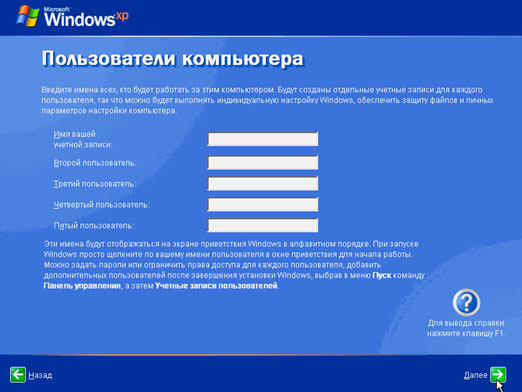 เสร็จสิ้นการติดตั้ง Windows XP หลังจากคลิกที่ปุ่ม "เสร็จสิ้น" เดสก์ท็อปจะปรากฏขึ้น
เสร็จสิ้นการติดตั้ง Windows XP หลังจากคลิกที่ปุ่ม "เสร็จสิ้น" เดสก์ท็อปจะปรากฏขึ้น 
 อย่าลืมคืนบูตคอมพิวเตอร์จากฮาร์ดดิสก์ไปที่ BIOS
อย่าลืมคืนบูตคอมพิวเตอร์จากฮาร์ดดิสก์ไปที่ BIOS
ในบทความของฉัน ฉันได้พูดถึงการติดตั้ง Windows จากดิสก์ที่มีลิขสิทธิ์ หากในระหว่างขั้นตอนการติดตั้ง คุณเห็นสิ่งที่แตกต่างไปจากภาพหน้าจอที่ให้ไว้ในบทความบนหน้าจอของคุณ แสดงว่าคุณไม่มีแผ่นดิสก์ที่มีสำเนาอย่างเป็นทางการของ Windows XP แต่น่าจะเป็นชุดประกอบบางประเภท (เช่น Zver ). การติดตั้งแอสเซมบลีอาจแตกต่างจากการติดตั้ง Windows ตามกฎหมาย (แต่ไม่จำเป็น)
ทุกวัน เทคโนโลยีคอมพิวเตอร์มีการพัฒนามากขึ้นเรื่อยๆ เช่นเดียวกับซอฟต์แวร์สำหรับพวกเขา แต่ทุกวันนี้ คอมพิวเตอร์จำนวนมากยังคงมีคอมพิวเตอร์ที่ไม่ตรงตามข้อกำหนดทางเทคนิคที่ระบุไว้ ตัวอย่างของเช่น ซอฟต์แวร์คือ Windows 7 ซึ่งต้องการ RAM อย่างน้อย 1 GB เพื่อการทำงานที่สะดวกสบาย
แล้วผู้ที่มีหน่วยความจำเพียง 512 MB ล่ะ? ในกรณีนี้ Windows Xp เพื่อนเก่าที่แสนดีของเราเข้ามาช่วยเหลือเรา ในบทความนี้คุณจะได้เรียนรู้ วิธีการติดตั้ง Windows Xp... ระบบปฏิบัติการนี้เป็นระบบปฏิบัติการที่ได้รับความนิยมสูงสุดเป็นอันดับสองในกลุ่มผลิตภัณฑ์ Microsoft แต่นี่ก็ไม่แปลกเลยเพราะคุณภาพและความสะดวกในการทำงานอยู่ในระดับสูง
ให้เราเปรียบเทียบ Xp กับ Windows Vista รุ่นเก่า ระบบปฏิบัติการนี้ไม่ได้หยั่งรากกับเรา เนื่องจากมีข้อบกพร่องมากมาย และสิ่งนี้ได้รับการพิสูจน์โดยผู้ใช้คนเดิมที่ทำงานบน XP โดยไม่ต้องเปลี่ยนมาใช้ระบบปฏิบัติการใหม่ และคนส่วนใหญ่ที่ซื้อแล็ปท็อปหรือคอมพิวเตอร์ที่มี Vista อยู่แล้วก็ย้ายไปใช้ XP หรือ Windows 7
หากคุณพร้อมที่จะเรียนรู้วิธีติดตั้ง Windows XP ใหม่อย่างถูกต้อง ให้ดำเนินการติดตั้งของเราโดยเริ่มจากการเตรียมคอมพิวเตอร์ของคุณ
กำลังเตรียมติดตั้ง Windows Xp
ในการติดตั้ง ก่อนอื่นเราต้องมีซีดีการติดตั้ง Windows xp หรืออาจเป็นแฟลชไดรฟ์ USB ที่สามารถบู๊ตได้ตั้งแต่ 2GB ขึ้นไป คุณสามารถเรียนรู้วิธีการสร้าง ไดรฟ์ USB ที่สามารถบู๊ตได้... หากตัวเลือกของคุณตกอยู่ในซีดี - ดิสก์ อย่าลืมอ่านวิธีเขียนดิสก์ด้วยอิมเมจ Windows
แน่นอน เราจะต้องบันทึกข้อมูลทั้งหมดของเราลงในไดรฟ์ "D" ในกรณีที่คุณติดตั้ง Windows ใหม่ และคุณอาจต้องการมัน ตัวอย่างเช่น ฉันมีบุ๊กมาร์กของหน้าเว็บที่ฉันชอบอยู่เป็นจำนวนมาก และการค้นหาทุกอย่างอีกครั้งหลังจากติดตั้งใหม่จะมีค่าใช้จ่ายสูง แต่หลังจากส่งออกแล้ว ฉันบันทึกรายการโปรดทั้งหมดของฉันไว้ในไฟล์เดียว และหลังจากการติดตั้ง ฉันกู้คืนได้ด้วยการคลิกเพียงไม่กี่ครั้ง วิธีนี้ค่อนข้างสะดวก
เมื่อบันทึกข้อมูลทั้งหมดแล้ว ขั้นตอนสุดท้ายยังคงอยู่ เราต้องใส่ลงในแฟลชไดรฟ์หรือ เมื่อทำทั้งหมดนี้แล้ว คุณสามารถดำเนินการติดตั้งได้เอง
การติดตั้ง Windows Xp
หลังจากเตรียมคอมพิวเตอร์และใส่ทุกอย่างใน BIOS ตามที่แนะนำ หลังจากใส่แผ่นซีดีลงในไดรฟ์แล้ว การบู๊ตจากเครื่องก็จะเริ่มขึ้น หน้าต่างจะเปิดขึ้นเพื่อขอให้คุณกดปุ่มเพื่อดำเนินการติดตั้งต่อ สิ่งสำคัญคือต้องตอบสนองให้ทันเวลาและมีเวลากด เพราะถ้าไม่มีอะไรทำ คอมพิวเตอร์จะเริ่มเปิดทำงานเหมือนเคยกับระบบปฏิบัติการที่ติดตั้งไว้ก่อนหน้านี้
กดปุ่มใด ๆ จะแสดง หน้าจอสีฟ้าซึ่งจะตรวจสอบการกำหนดค่าคอมพิวเตอร์ของคุณ คุณจะต้องรอสักครู่ที่นี่

หลังจากตรวจสอบแล้ว โปรแกรมติดตั้งจะเสนอให้ติดตั้ง Windows XP ใหม่หรือกู้คืน Windows XP ที่มีอยู่ เนื่องจากเราจะทำการติดตั้งระบบใหม่ทั้งหมด ให้คลิก " เข้า».


ในการติดตั้ง Windows XP ฉันใช้ ดิสก์เปล่าและสร้างส่วนหนึ่งโดยกด "Enter" แต่ถ้าคุณต้องการแบ่งดิสก์ออกเป็น 2 พาร์ติชั่น ให้กด "C" แล้วระบุขนาดที่เหมาะกับคุณ เช่น ไดรฟ์ 20GB "C: \" และยืนยัน เลือก "พื้นที่ที่ไม่ได้ปันส่วน" อีกครั้ง กดปุ่ม "C" และระบุพื้นที่ที่เหลือ 20GB เพื่อสร้างวินาที ไดรฟ์ตรรกะ"NS: \".

สิ้นสุดการจำหน่าย ที่ว่าง, เลือก "ฟอร์แมตพาร์ติชั่นในระบบ NTFS<Быстрое>».

กระบวนการจัดรูปแบบจะเริ่มขึ้น โดยจะใช้เวลาสองสามวินาที แต่ถ้าคุณเลือกการจัดรูปแบบธรรมดา คุณจะต้องรออีกสักหน่อย

หลังจากการฟอร์แมต การคัดลอกจะเริ่มโดยอัตโนมัติ ไฟล์การติดตั้งอีกครั้งที่นี่เราไม่ต้องกดอะไรเราแค่รอ

หลังจากคัดลอกไฟล์ทั้งหมดแล้ว ระบบจะรีบูตและดำเนินการติดตั้งเอง

คอมพิวเตอร์ของเรารีบูทและเริ่มการติดตั้ง Windows XP ด้วยเวลาโดยประมาณจนกว่าจะเสร็จสิ้น
![]()
ที่ 33 นาที หน้าต่างจะปรากฏขึ้นสำหรับกำหนดการตั้งค่าภูมิภาค เปลี่ยนเค้าโครง และเพิ่มภาษา เพียงคลิก "ถัดไป" ดังนั้น คุณจะออกจากชุดมาตรฐานของภาษาอังกฤษและรัสเซีย ตามกฎแล้วฉันจะเปิดเผยภาษาเพิ่มเติมหลังจากการติดตั้ง

ในหน้าต่างถัดไป เราต้องระบุชื่อ

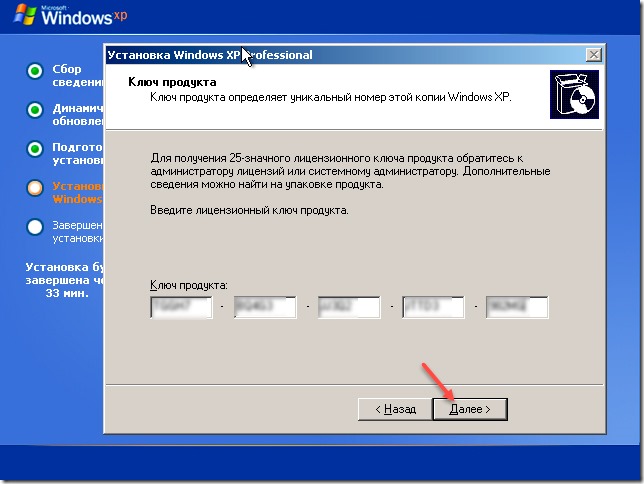
เราตั้งชื่อให้กับคอมพิวเตอร์ของเรา
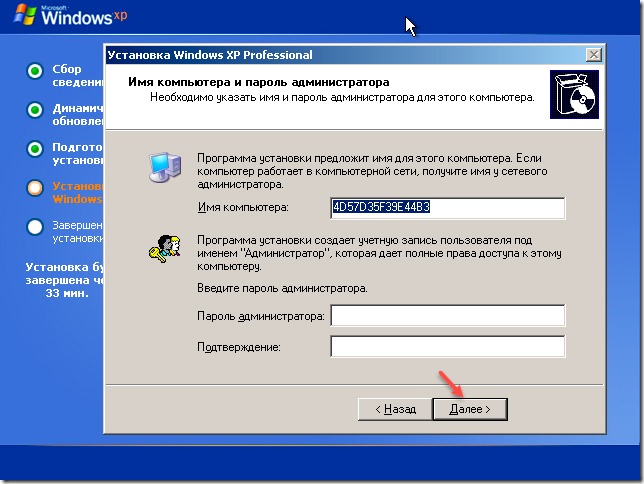
เราตั้งเขตเวลาและตั้งวันที่และเวลา
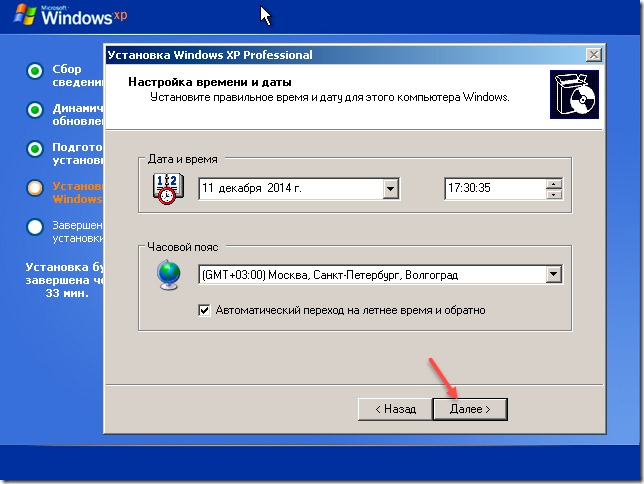
เราเลือกพารามิเตอร์ปกติ

เราเพียงแค่ข้ามขั้นตอนนี้โดยไม่เปลี่ยนแปลงอะไรเลย
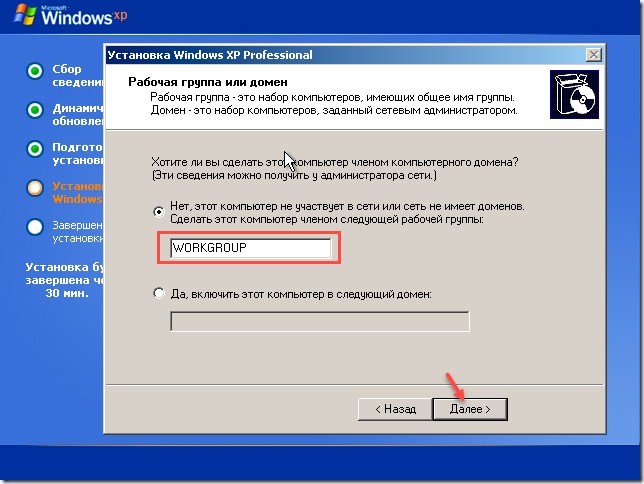
ความสนใจ!!!หากคุณตั้งค่าให้บูตจากไดรฟ์ซีดี หน้าต่างจะปรากฏขึ้นอีกครั้งพร้อมกับคำขอให้กดปุ่มใดๆ เพื่อบูตจากดิสก์ งานของคุณคือไม่ต้องกดอะไรเลย เพราะ Windows XP ใกล้จะติดตั้งแล้ว และเราไม่ต้องการดิสก์อีกต่อไป หลังจากรีบูต การปรับภาพอัตโนมัติจะเริ่มขึ้น เราเห็นด้วยกับทุกอย่างโดยคลิก "ตกลง"


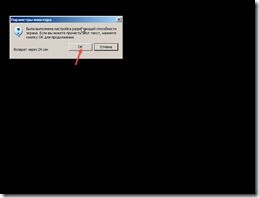
Windows ทักทายเราและขอขอบคุณสำหรับตัวเลือกของคุณ ไปที่ขั้นตอนถัดไปด้วยปุ่ม "ถัดไป"

"เลื่อนการดำเนินการนี้" เป็นสิ่งที่เราต้องเลือก ภาพหน้าจอทำคะแนนเพื่อเปลี่ยนการเลือก

หาก Windows XP สามารถติดตั้งไดรเวอร์ได้บน การ์ดเครือข่ายและเสียบสายเคเบิลแล้ว การทดสอบการเชื่อมต่ออินเทอร์เน็ตสามารถเริ่มต้นได้ แต่เราเพียงแค่ต้องคลิกที่ "ข้าม"

อีกครั้งหากมีการเชื่อมต่อ Windows จะเสนอให้ลงทะเบียนกับ Microsoft เลือก "ไม่" และคลิก "ถัดไป"
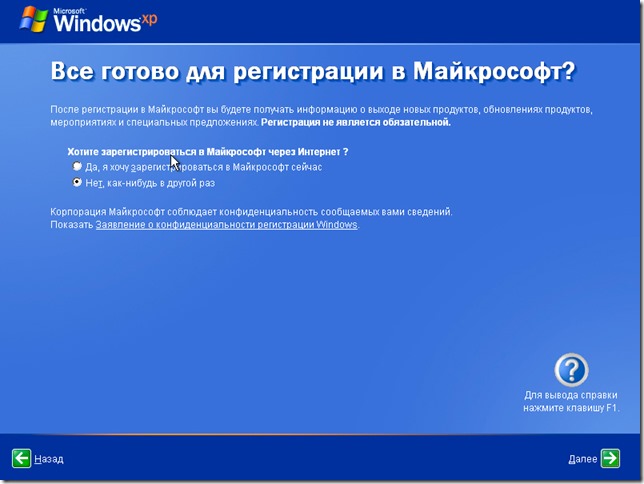
อย่าลืมป้อนชื่อบัญชีของคุณ
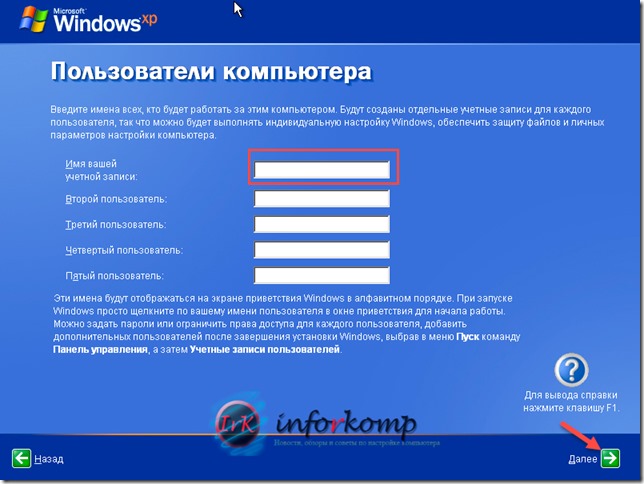
เราจบ การปรับแต่ง Windows XP SP 3

ทุกอย่างพร้อมติดตั้ง Windows Xp แล้ว
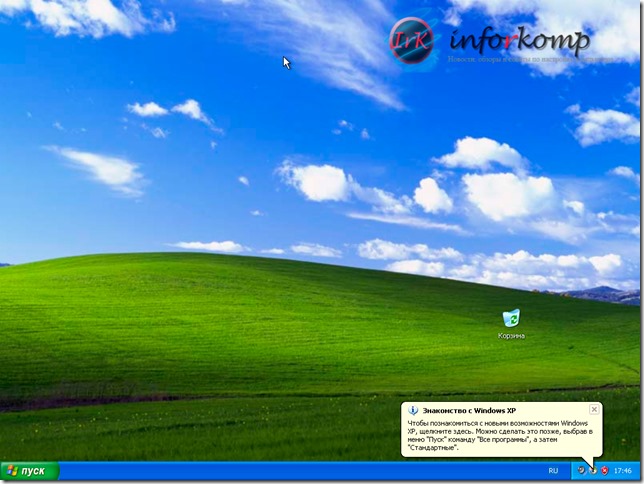
 สมาร์ทโฟนการชาร์จแบบไร้สาย A5 รองรับการชาร์จแบบไร้สาย
สมาร์ทโฟนการชาร์จแบบไร้สาย A5 รองรับการชาร์จแบบไร้สาย ทำไมไม่ส่ง sms ของ MTS มาที่โทรศัพท์
ทำไมไม่ส่ง sms ของ MTS มาที่โทรศัพท์ ทำไมคุณถึงต้องการการรีเซ็ตเป็นค่าเริ่มต้นจากโรงงานบน Android หรือวิธีคืนค่า Android กลับเป็นการตั้งค่าจากโรงงาน
ทำไมคุณถึงต้องการการรีเซ็ตเป็นค่าเริ่มต้นจากโรงงานบน Android หรือวิธีคืนค่า Android กลับเป็นการตั้งค่าจากโรงงาน